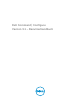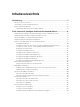Users Guide
Table Of Contents
- Dell Command | Configure Version 3.1 – Benutzerhandbuch
- Einführung
- Dell Command | Configure Grafische Benutzeroberfläche
- Zugriff auf Dell Command | Configure innerhalb von Microsoft Windows System
- Zugriff auf Dell Command | Configure innerhalb von Linux
- Dateien und Ordner von Dell Command | Configure
- Zugriff auf die Dell Command | Configure GUI
- Erstellen eines BIOS-Pakets unter Verwendung der GUI
- Konfigurationsoptionen
- Konfigurieren des Setup, des Systems und der Festplattenlaufwerk-Kennwörter
- Löschen von Setup-, System- und Festplattenlaufwerk-Kennwörtern
- Bildschirm „Kennwortschutz“
- Konfigurieren der Option autoon
- Konfigurieren der Startreihenfolgeoption
- Konfigurieren der Option primarybatterycfg
- Konfigurieren der Option advbatterychargecfg
- Konfigurieren der Option peakshiftcfg
- Konfigurieren der Option keyboardbacklightcolor
- Advanced System Management
- BIOS-Optionsvalidierung
- Exportieren der BIOS-Konfiguration
- Zielsystemkonfiguration
- Protokolldetails im Paketverlauf
- Fehlerbehebung
- Wird ausgeführt Dell Command | Configure Zeigt Fehlermeldungen an
- Wird ausgeführt Dell Command | Configure Auf 32-Bit- und 64-Bit-unterstütztem System
- Wird ausgeführt Dell Command | Configure auf Windows Vista, Windows 7, Windows 8, Windows 8.1 oder Windows 10, wenn die Benutzerkontosteuerung aktiviert ist
- Wird ausgeführt Dell Command | Configure Unter Linux:
- TPM-Aktivierung
- SCE wird nicht in einer Windows Preinstallation Environment ausgeführt (Windows PE)
- Kontaktaufnahme mit Dell
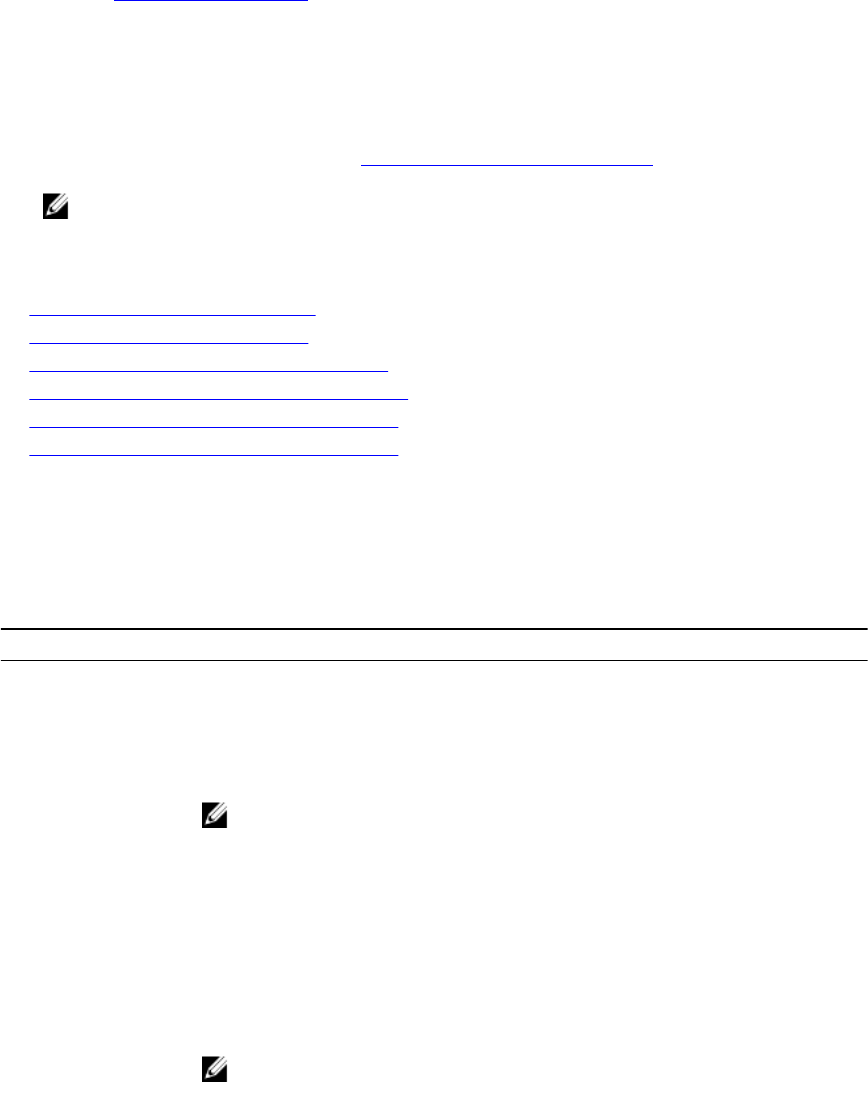
Alle für die Konfiguration unterstützten Optionen werden angezeigt. Weitere Informationen finden
Sie unter Konfigurationsoptionen.
3. Klicken Sie auf Bearbeiten oder doppelklicken Sie auf die Option.
4. Wählen Sie die Werte der erforderlichen Option aus der Dropdown-Liste Einzustellender Wert.
Das Kontrollkästchen Einstellungen übernehmen der bearbeiteten Optionen werden wie ausgewählt
angezeigt.
5. Wählen Sie die erforderliche Exportoption zum Export der bearbeiteten Optionen aus.
Weitere Informationen finden Sie unter Exportieren der BIOS-Konfiguration.
ANMERKUNG: Wenn Sie keine Option exportieren möchten, heben Sie die Markierung des
Kontrollkästchens Einstellungen anwenden auf.
Verwandte Links:
• Konfigurieren der Option „auto on“
• Konfigurieren der Startreihenfolge
• Konfigurieren der primären Akku-Aufladung
• Konfigurieren der erweiterten Akku-Aufladung
• Konfigurieren der Peak Shift-Akku-Aufladung
• Konfigurieren der Peak Shift-Akku-Aufladung
Konfigurationsoptionen
Sie können die BIOS-Einstellungen anpassen und ein Konfigurationspaket unter Verwendung der
verfügbaren Konfigurationsoptionen erstellen, die in der folgenden Tabelle beschrieben sind.
Tabelle 2. Konfigurationsoptionen
Optionen Beschreibung
Anzeigen/Ändern
Klicken Sie zum Anzeigen oder Ändern der gewünschten Konfiguration und
laden Sie eine neue Konfiguration. Wenn Sie zum Laden einer neuen
Konfiguration auf Anzeigen/Ändern klicken, wird der Konfigurationsbildschirm
angezeigt. Nachdem Sie die bevorzugten Änderungen vorgenommen haben,
klicken Sie auf Speichern, um die Änderungen zu speichern, oder klicken Sie auf
Abbrechen, um zur vorherigen Konfiguration zurückzukehren.
ANMERKUNG: Wenn Sie versuchen, eine neue Konfiguration zu laden,
ohne die konfigurierten Optionen zu exportieren, dann wird ein Bildschirm
angezeigt. Klicken Sie auf Änderungen verwerfen zum Verwerfen der
konfigurierten Werte, oder klicken Sie auf Abbrechen, um mit derselben
Konfiguration fortzufahren.
Bearbeiten Klicken Sie hier, um die geladene Konfiguration zu bearbeiten.
Erweiterte Ansicht
Klicken Sie hier zur Anzeige der Konfigurationsdetails wie z. B.
Befehlszeilenoptionen, mögliche Werte, die Sie für die Option einstellen
können, den aktuellen Wert der Option, Optionen zur Anwendung von
Einstellungen, sowie eine Beschreibung der Option.
ANMERKUNG: Sie können den aktuellen Wert einer Option anzeigen, wenn
Sie die Einstellungen des Hostsystems geladen haben.
10